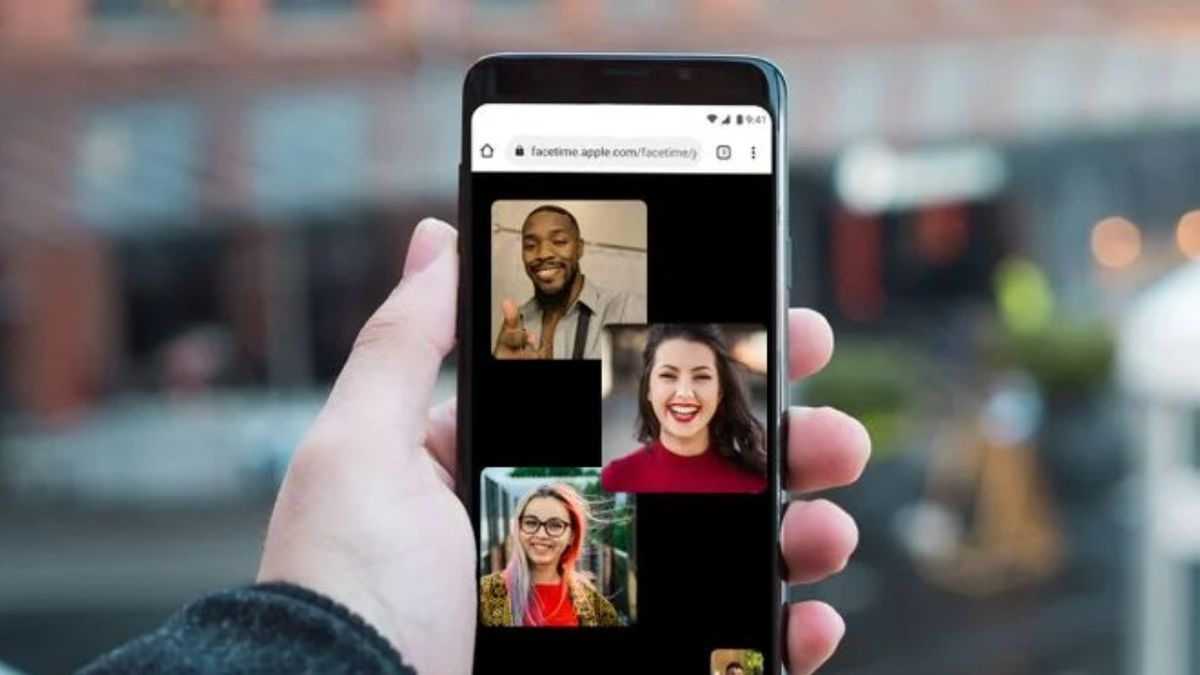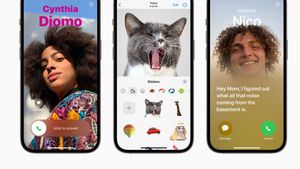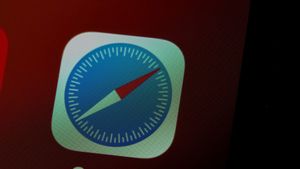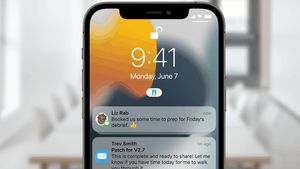YOGYAKARTA – Facetime merupakan aplikasi panggilan video yang dikembangkan oleh Apple. Seperti umumnya aplikasi bikinan Apple, Facetime cuma tersedia eksklusif di ponsel yang menjalankan iOS saja.
Padahal, aplikasi Facetime dikenal sebagai salah satu aplikasi yang memiliki banyak pengguna. Terutama di kalangan pemilik iPhone. Karena menawarkan kemudahan dalam melakukan panggilan video.
Kabar baiknya, kini pengguna Android juga bisa menggunakan Facetime. Dalam sistem operasi iOS 15, perusahaan sudah menambahkan fitur anyar yang memungkinkan pengguna iPhone untuk melakukan Facetime dengan pengguna Android.
Hanya saja, pengguna Android Cuma bisa berpartisipasi dalam panggilan Facetime jika dikirimi tautan undangan. Dan tautan tersebut hanya bisa dibuat oleh pemilik iPhone. Artinya, pengguna Android tidak bisa memulai panggilan Facetime tanpa undangan yang dikirimkan.
Cara Kerja Facetime di Android
Sebagai tambahan, Anda juga tidak bisa memasang aplikasi Facetime pada ponsel Android. Tapi Anda tetap bisa melakukan panggilan Facetime dengan teman yang menggunakan iPhone, iPads, hingga Macs.
Sebelumnya, Anda perlu meminta teman yang memiliki Facetime untuk membuatkan tautan terlebih dulu. Setelah itu, tautan tersebut dikirimkan ke Anda. Setelah itu, Anda bisa membuka tautan tersebut pada aplikasi browser. Misal aplikasi Chrome.
BACA JUGA:
Bagaimana Cara Menggunakan Facetime di Android?
Sekali lagi, agar Anda bisa bergabung dengan panggilan Facetime, Anda perlu mendapatkan tautan terlebih dulu. Kemudian, bukan tautan tersebut pada aplikasi browser Chrome.
Lebih lengkap, begini langkah-langkah cara menggunakan Facetime di Android:
- Tekan dan tahan tautan Facetime yang dikirimkan teman Anda
- Ketik Salin atau Copy
- Buka aplikasi browser, lalu tahan kolom alamat situs beberapa saat.
- Begitu muncul menu Tempel, klik menu tersebut
- Setelah itu, Anda akan melihat kotak yang bisa diisi dengan nama pengguna. Ketikkan nama Anda pada kotak tersebut
- Klik tombol Continue untuk melanjutkan ke langkah berikutnya
- Kemudian, aka nada layar baru yang muncul dengan tombol berwana hijau bertuliskan Join. Klik tombol tersebut. Nantinya, pengguna iPhone yang memulai panggilan Facetime akan mendapat pemberitahuan.
- Agar Anda bisa bergabung dengan panggilan tersebut, minta teman untuk mengijinkan Anda bergabung
Melalui cara menggunakan Facetime di Android ini, Anda tidak perlu memasang aplikasi tersebut. Dan tanpa ponsel iPhone, Anda pun tetap bisa terhubung dengan teman yang menggunakan perangkat tersebut. Tentunya komunikasi pun bakal lebih mudah, bukan?